摘要:現今軟件市場上有很多終端工具,比如:secureCRT、Putty等等。secureCRT其實也是一款很強大的終端工具,但它是收費軟件,一般公司不允許使用。Putty,非常小巧,免費軟件,但是不支持標簽,開多個會話的話就需要開多個窗口,窗口切換不方便。這兩個軟件的界面都不太美觀。
今天介紹的是一款集萬千于一身的全能型終端神器—MobaXterm!這款神器的優點:
支持SSH,FTP,串口,VNC,X server等功能;
支持標簽,切換也十分方便;
眾多快捷鍵,操作方便;
有豐富的插件可以免費安裝;
直接的便攜版,不用安裝。
內建多標簽和多終端分屏.....
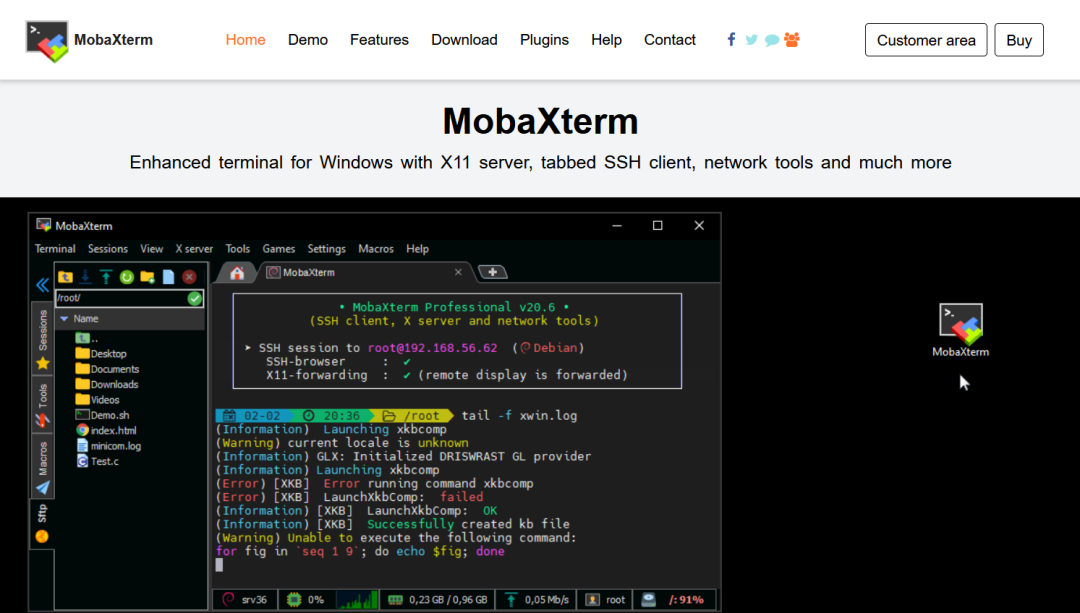
MobaXterm軟件下載
MobaXterm有免費版本和收費版本,對于普通的開發者來說免費版已經夠用了,付費版支持很多定制的功能,專業人士才可能用得到。
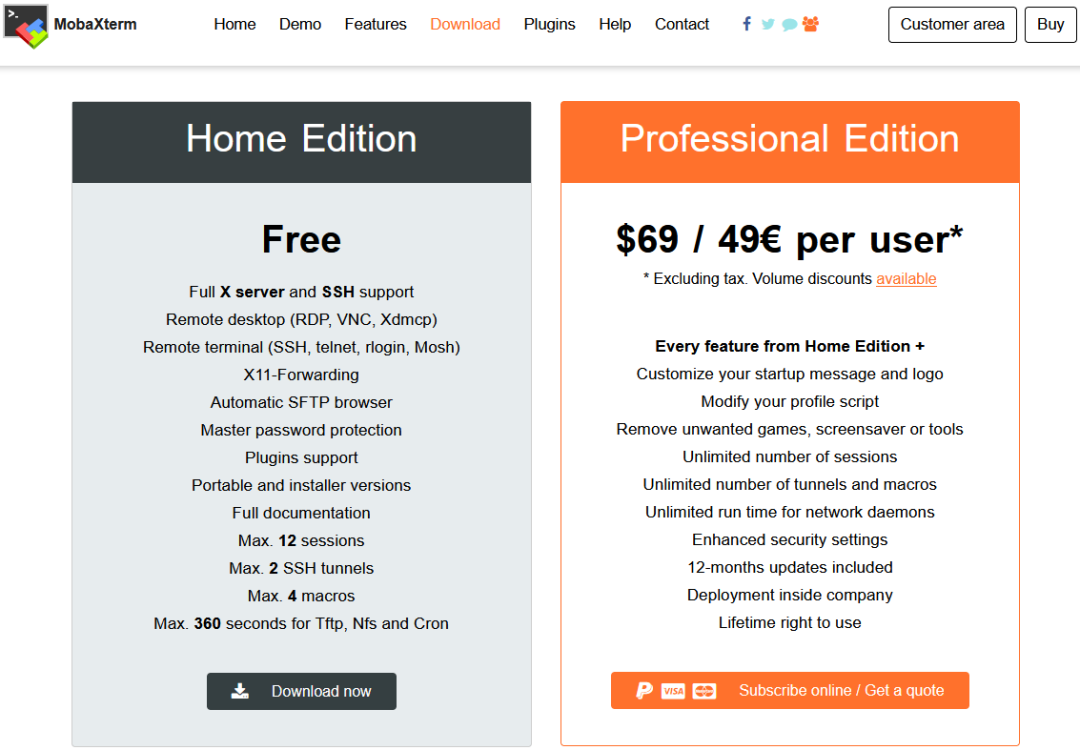
選擇免費版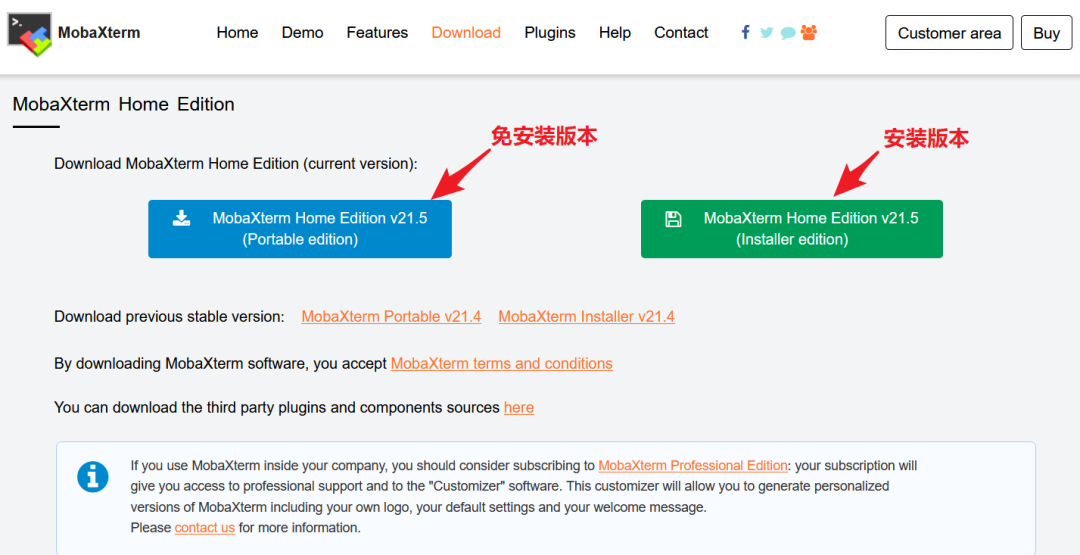
選擇免安裝版本
使用免安裝的版本也很多方便,你可以把它拷貝的U盤上面,可以在不同的電腦使用而且設置不會丟失,在家里有公司所有配置都一樣。
下載或安裝完成之后打開,界面如下:
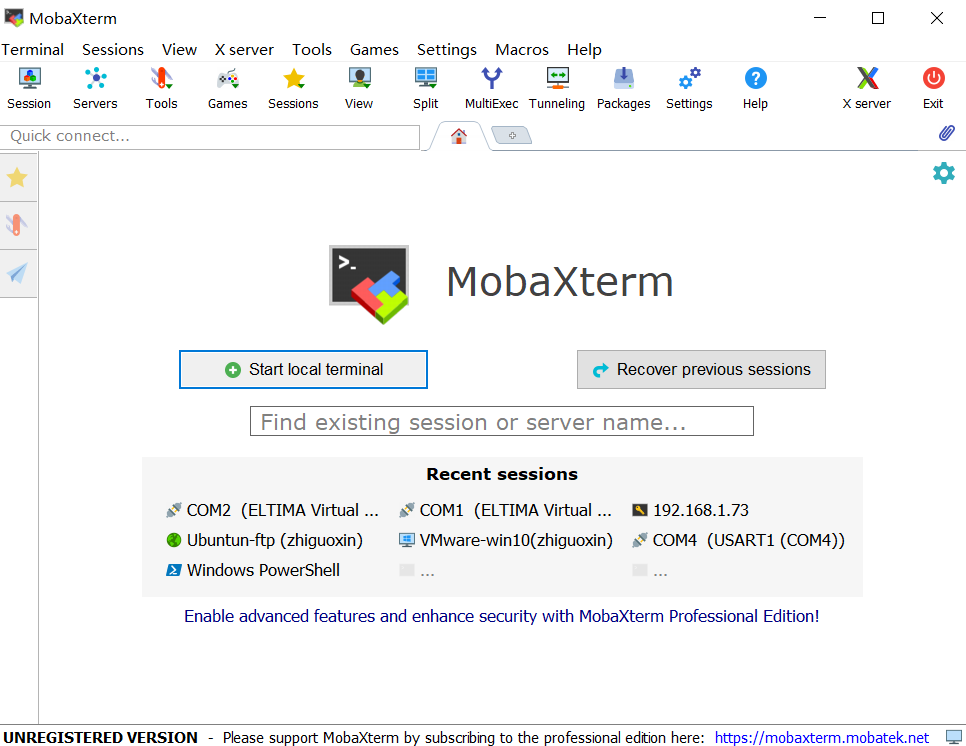
點擊Session就可以新建不同的會話:
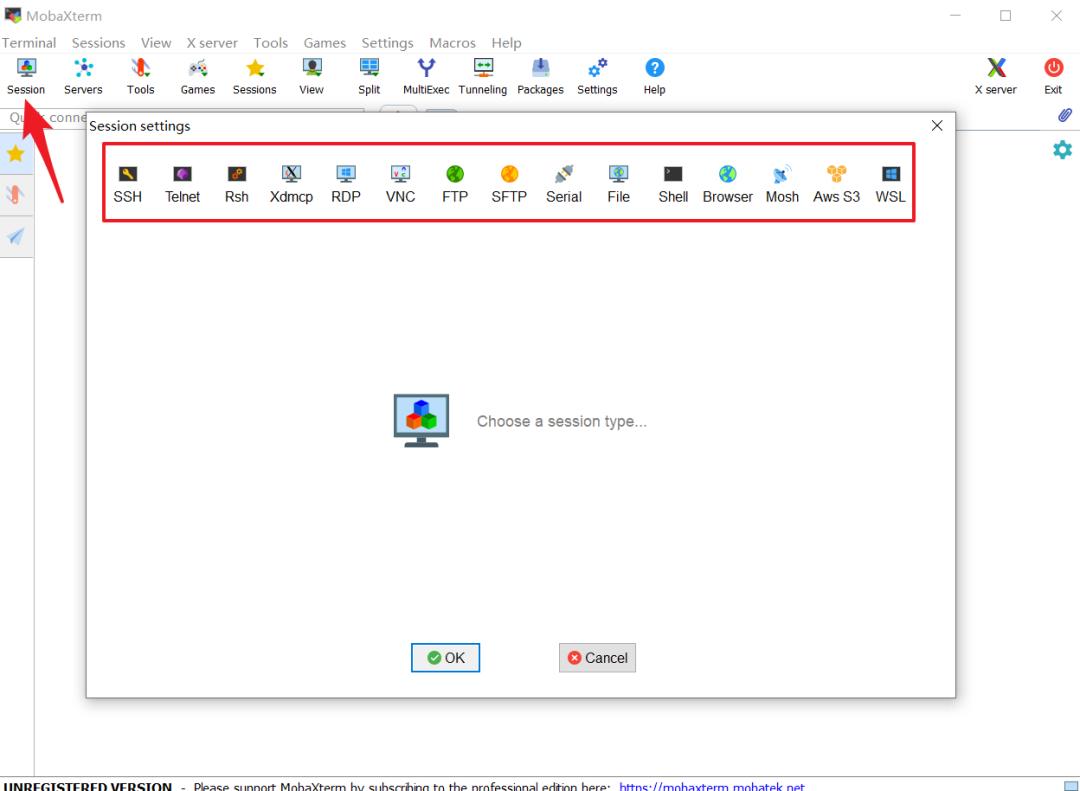
下面簡單介紹一下幾個常用的協議:
SSH:Secure Shell,較可靠、專為遠程登錄會話和其他網絡服務提供安全性的協議。利用 SSH 協議可以有效防止遠程管理過程中的信息泄露問題。最常見的我們可以用它來登錄我們的Linux服務器。
RDP:遠程桌面協議(RDP)是一個多通道(multi-channel)的協議,可以連上提供微軟終端機服務的計算機。
FTP:文件傳輸協議(File Transfer Protocol)是用于在網絡上進行文件傳輸的標準協議,可以在windows和liunx設備上互換文件。
Serial:串口就不用多說了,可以打印串口設備的調試信息。
SSH登錄Linux主機
點擊Session,在彈出的對話框中選擇SSH,后填入遠程主機的IP地址,用戶名,端口號,然后點擊OK即可。
如果的電腦上有Ubuntu虛擬機,那么這里的遠程主機的IP地址就是你ubuntu的IP地址,用戶名就是ubuntu主機的用戶名,端口號默認為22。

點擊確定之后就進入到ubuntu主機了

可以看到左邊就是ubuntu主機的文件夾,右邊就是終端窗口了。在里面輸入linux命令,都是可以的。
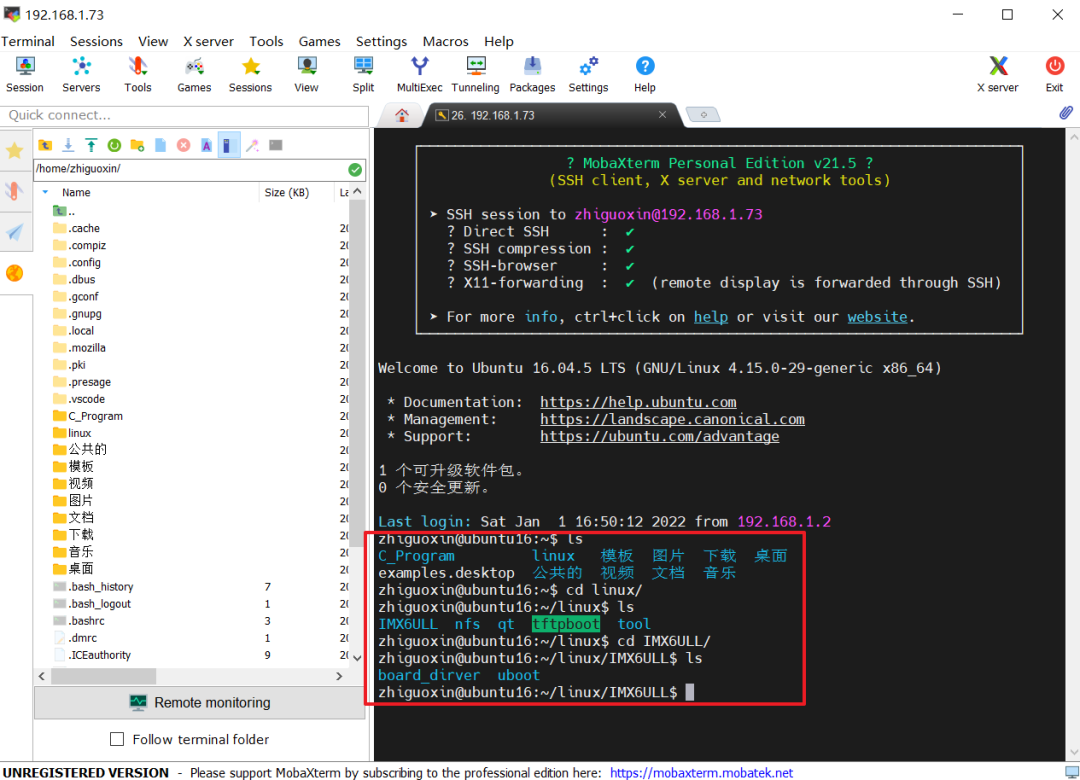
當然上傳文件和下載文件也是很方便的,直接拖動或者右鍵也是支持的。
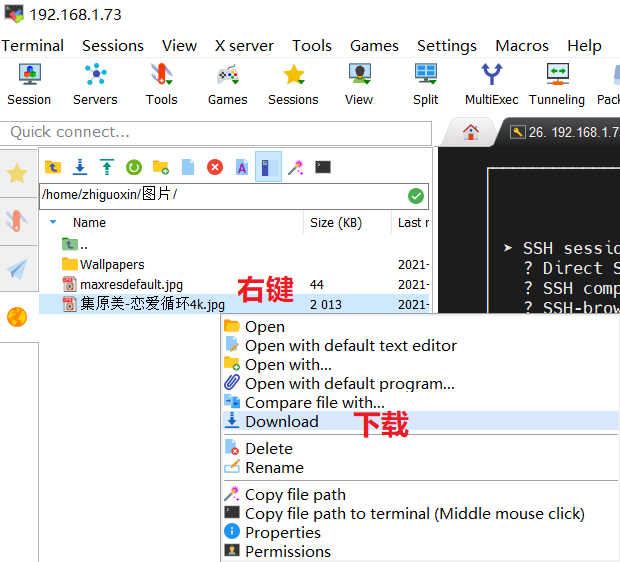
RDP遠程登錄windows主機
點擊Session,在彈出的對話框中選擇RDP,后填入遠程主機的IP地址,用戶名,端口號,然后點擊OK即可。
如果的電腦上有windows虛擬機,那么這里的遠程主機的IP地址就是你虛擬機下windows的IP地址,用戶名就是windows主機的用戶名,端口號默認為3389。

點擊確定之后就進入到windows虛擬機了。
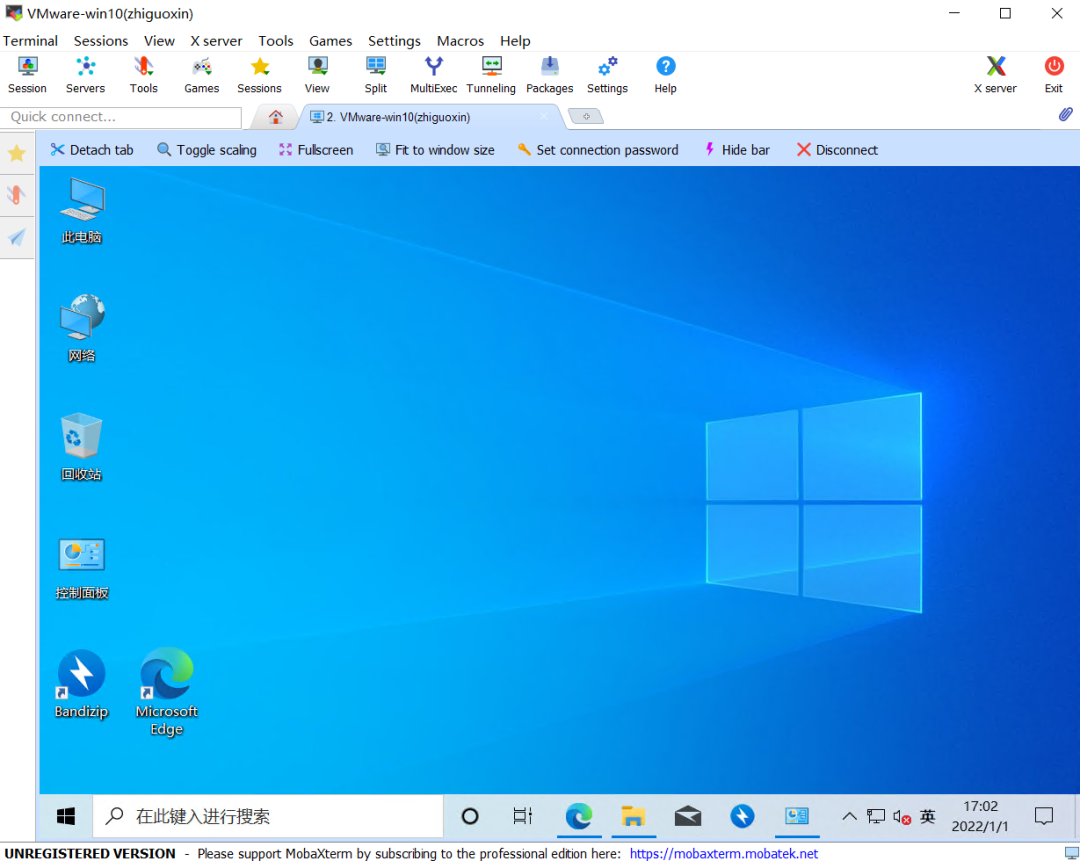
就可以進行各種操作了,是不是很方便。
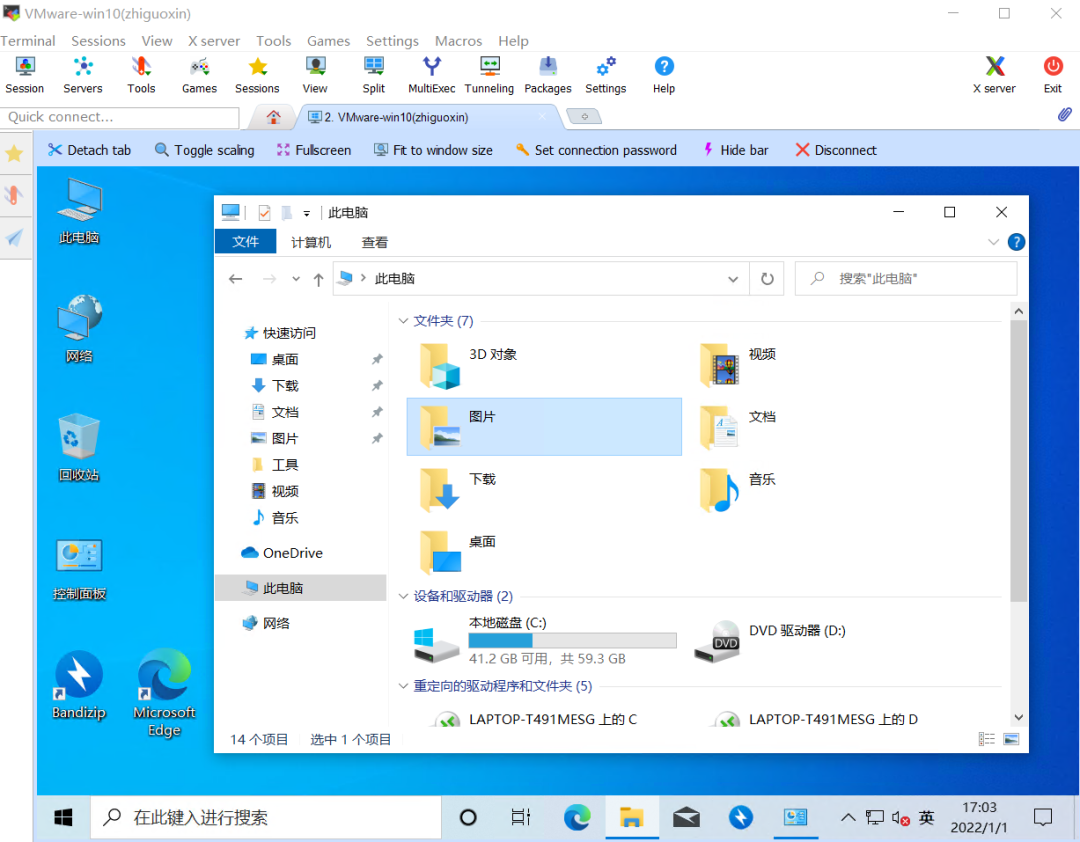
FTP實現Linux和Windows文件互傳
在學習linux時候,會頻繁的在Windows和 Ubuntu下進行文件傳輸,比如在Windwos下進行代碼編寫,然后將編寫好的代碼拿到Ubuntu下進行編譯。Windows 和Ubuntu下的文件互傳需要使用FTP服務,首先要在開啟Ubuntu下的FTP服務, 然后在Windows安裝FTP客戶端,大多數使用的是FileZilla這個免費的FTP 客戶端軟件,這個軟件很好用,但是我們的MobaXterm也是支持這個功能的。

這個是FileZilla軟件界面
MobaXterm已經將這個FTP集成到這里面了,現在使用MobaXterm新建一個FTP連接。
點擊Session,在彈出的對話框中選擇FTP,后填入ubuntu主機的IP地址,用戶名,端口號,然后點擊OK即可。這里的遠程主機的IP地址就是你虛擬機下ubuntu的IP地址,用戶名就是ubuntu主機的用戶名,端口號默認為21。
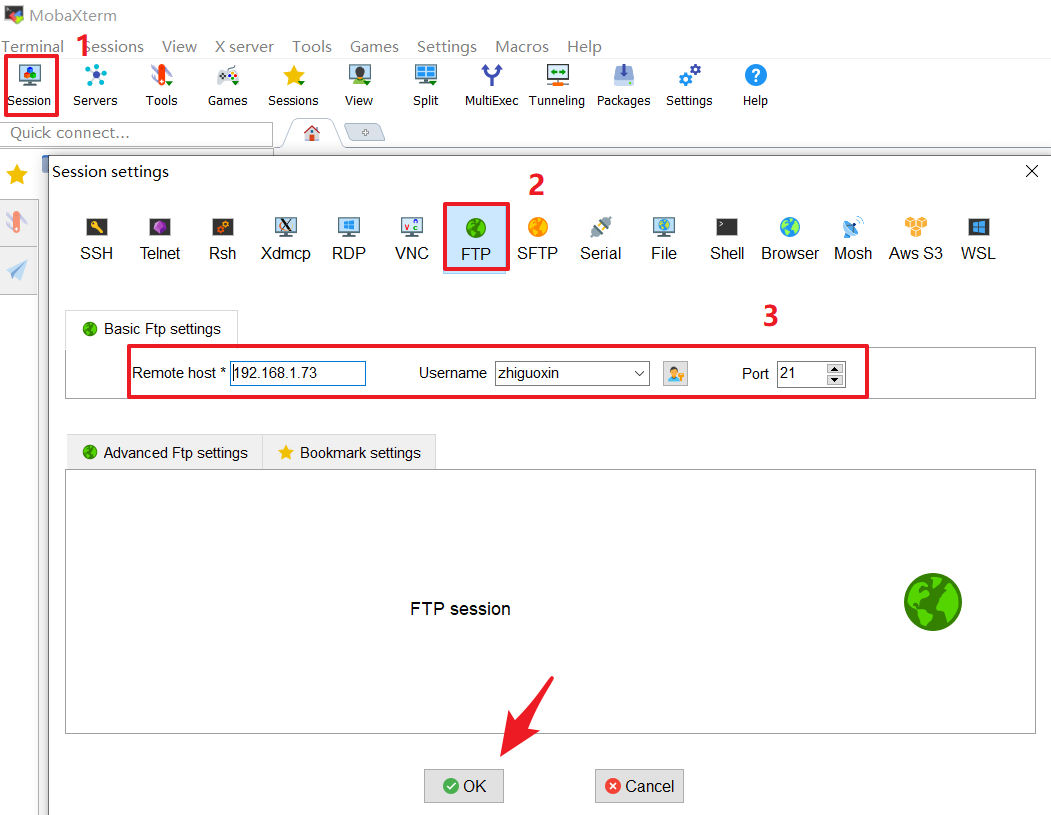
點擊確定之后就可以互傳文件了。和FileZilla操作方式一模一樣,速度也很快。
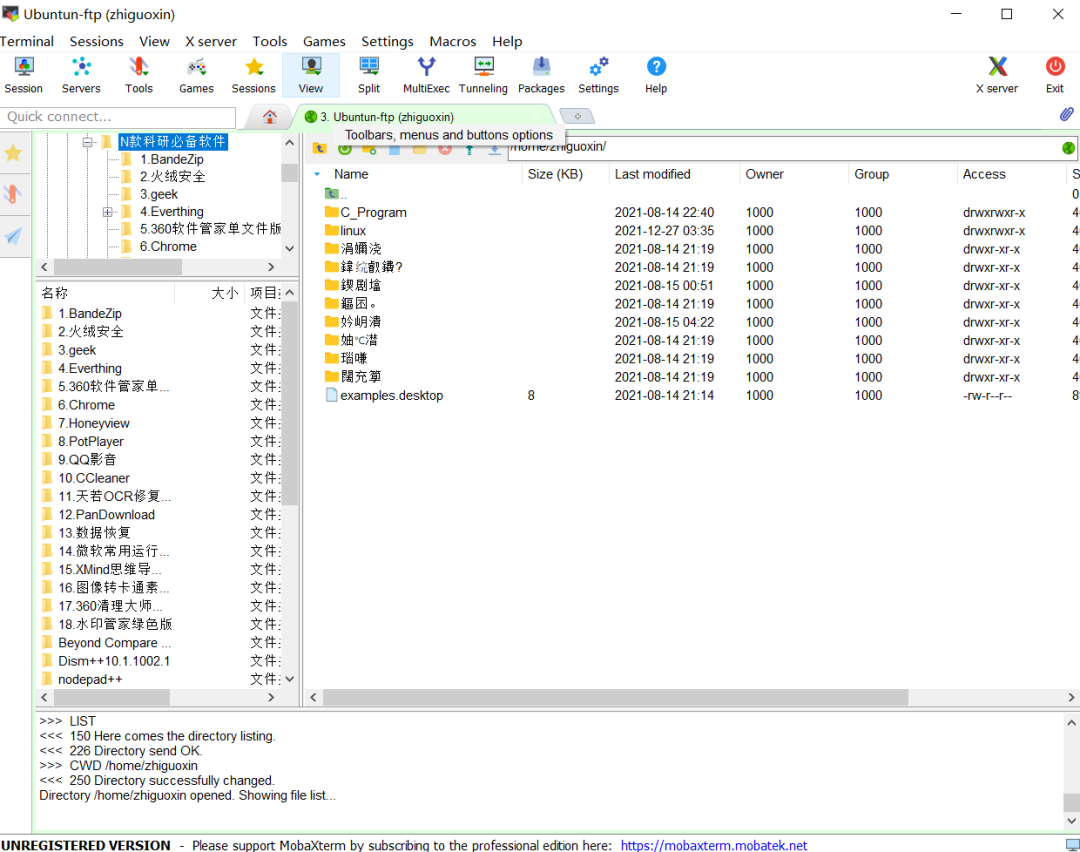
Serial作為調試終端
使用MobaXterm的可以作為串口終端使用,當然你用串口調試助手也可以打印調試信息,但是不能終端使用,也就是不能輸入命令。終端軟件和串口調試助手不一樣,終端軟件功能更強大,在學習linux時使用串口調試助手等工具會出現命令不能輸入,不能登陸。
點擊Session,在彈出的對話框中選擇Serial,打開串口設置窗口以后先選擇要設置的串口號,要先用串口線將開發板連接到電腦上,然后設置波特率,MobaXterm軟件可以自動識別串口,因此我們直接下拉選擇即可,波特率也是同樣的設置方式。完了以后還要設置串口的其他功能。
點擊Advanced Serial settings選項卡,設置串口的其他功能,比如串口號、數據位、停止位、奇偶校驗和硬件流控等,如果要設置終端相關的功能的話點擊Terminal settings即可,比如終端字體以及字體大小等。設置完成以后點擊下方的OK按鈕即可。
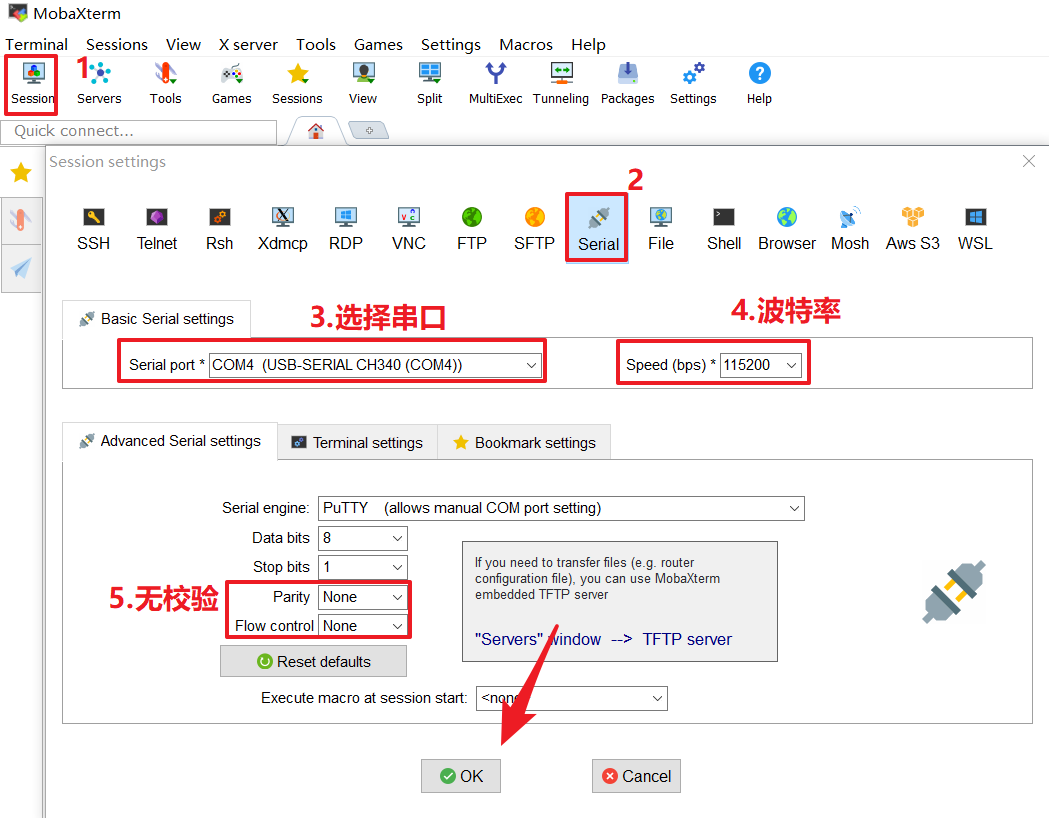
比如我們燒寫U-boot時候,在倒計時3秒鐘的時候按下回車鍵就可以輸入u-boot對用的命令,打印出對應的信息了。
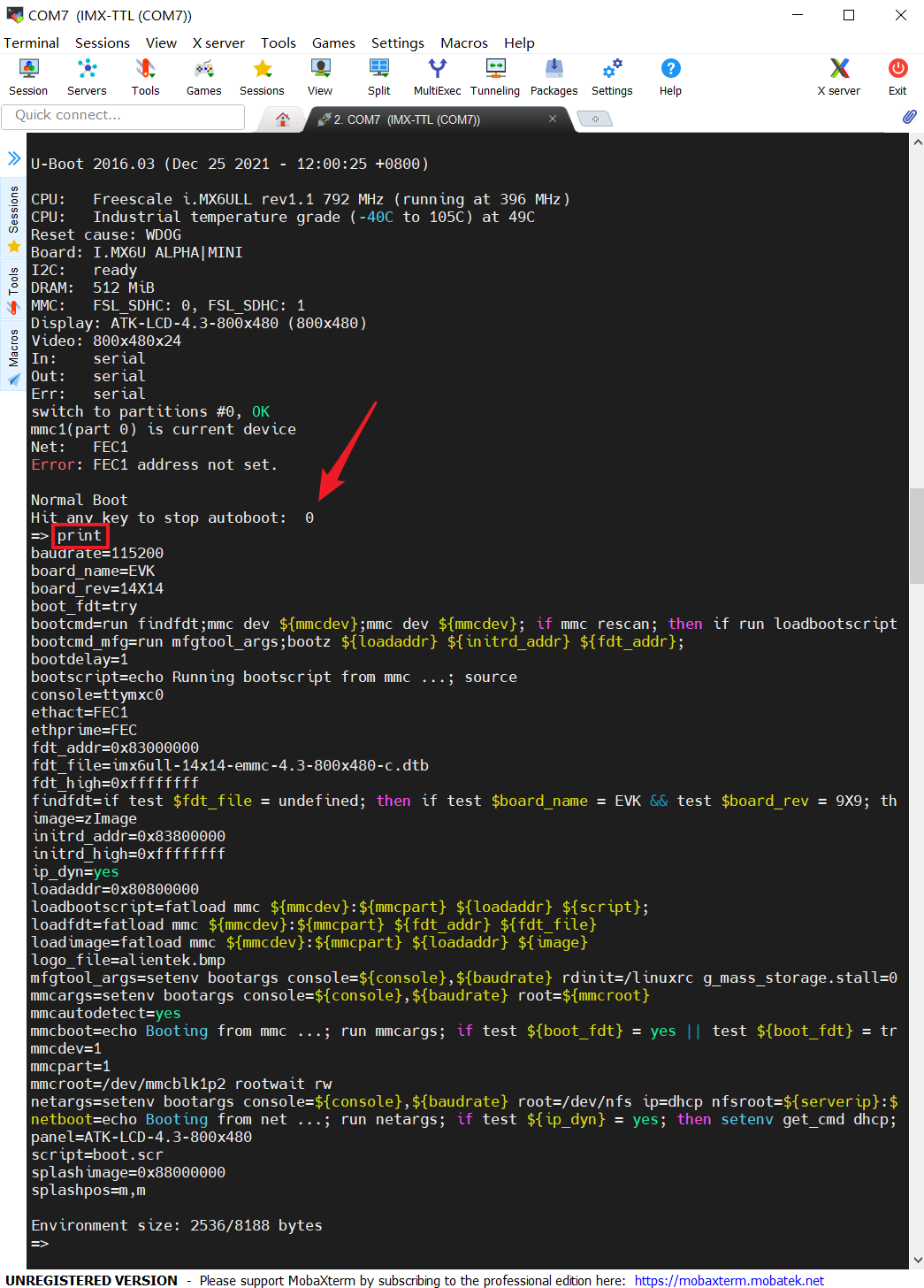
5. 幾個有用的設置
隱藏菜單欄按鈕
菜單欄下的那排按鈕感覺有點雞肋,全部可以從菜單欄里找到,在菜單欄點擊view -> show menu bar,即可隱藏此排按鈕,去掉它可以省下很大空間。
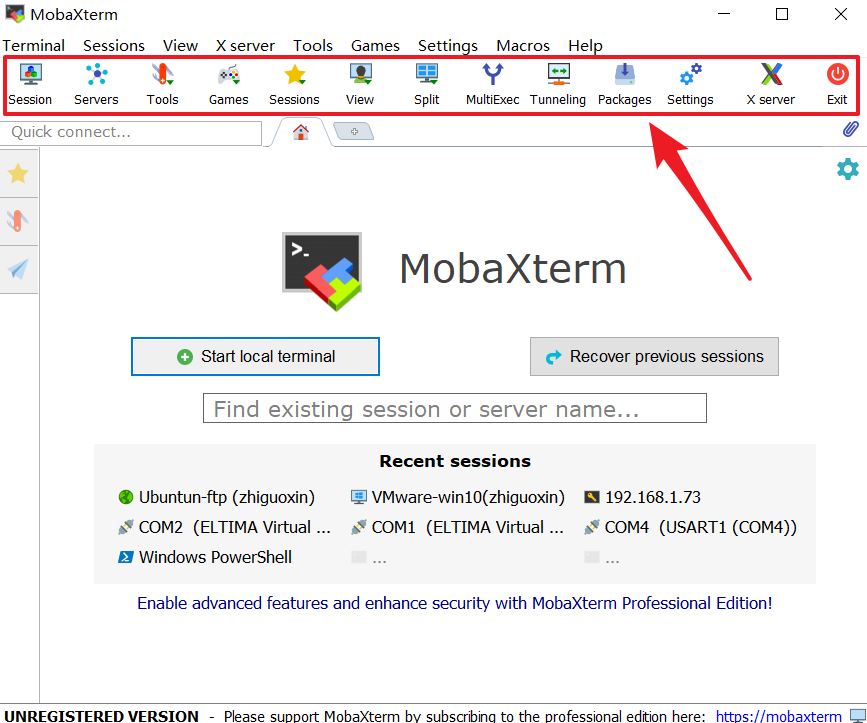
打開右鍵粘貼
在Mobaxterm中右鍵粘貼功能默認不打開文本功能。可以手動打開。在菜單欄點擊settings -> Configuration,在彈出的對話框中選擇terminal,再將paste using right-click打上對勾即可。
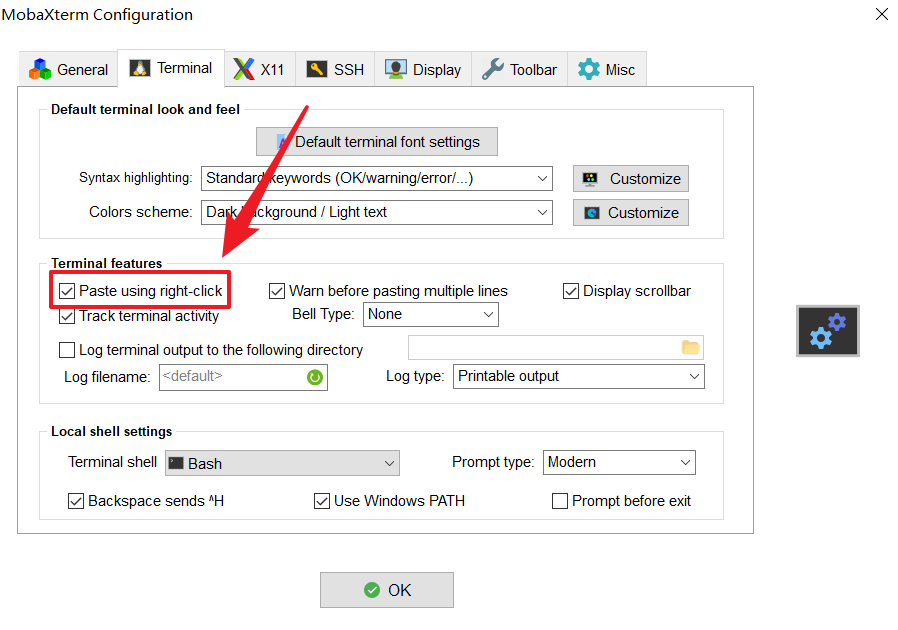
關閉自動彈出SFTP
Moba在連接上遠程電腦之后,將自動打開左側的SFTP側邊欄。有時我們并不需要SFTP,因此可以將自動彈出SFTP功能關閉掉。在菜單欄點擊settings >Configuration,在彈出的對話框中選擇SSH,再將automaticall switch to SSH-browser tab after login前面的對勾去掉即可。
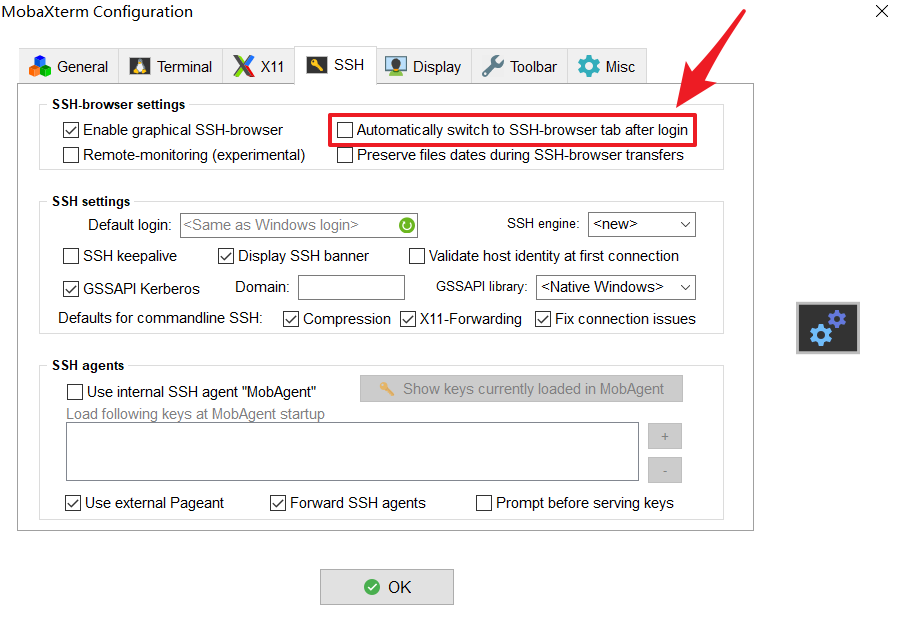
MobaXterm中文亂碼
MobaXterm默認是UTF-8,若出現亂碼可執行以下操作:在對應的終端點擊Teminal settings -> Term charset即可。
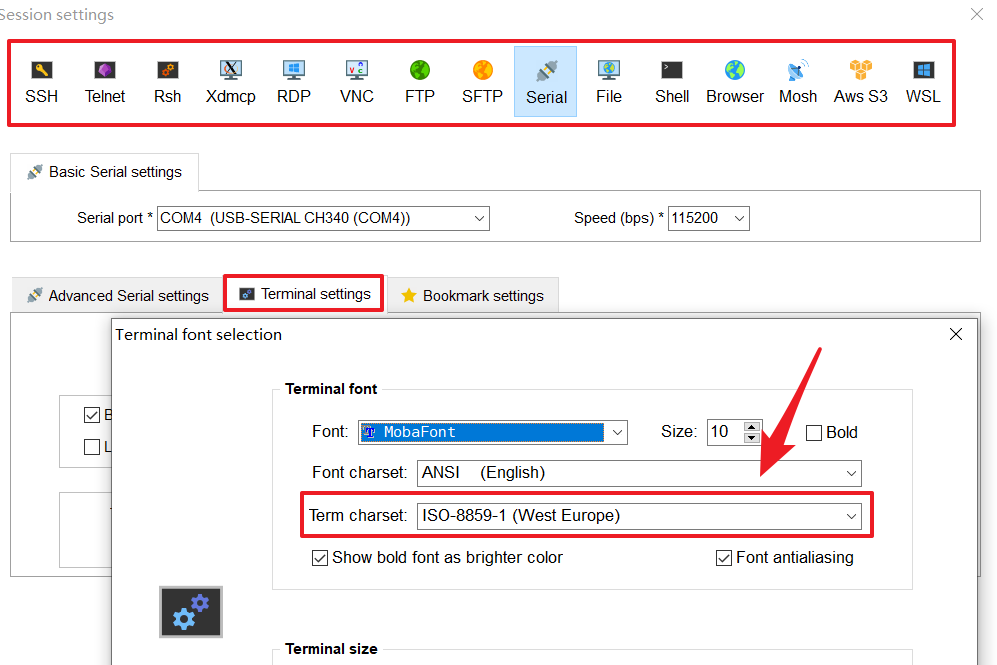
小結
本文介紹了四種連接方式:SSH,RDP、FTP,Serial,以及四個有用的設置。當然Mobaxterm的功能遠不止這些,但這四種連接方式是最基本,最常用的,需要各位在使用中慢慢摸索啦!
審核編輯:劉清
-
FTP
+關注
關注
0文章
110瀏覽量
40663 -
虛擬機
+關注
關注
1文章
919瀏覽量
28318 -
SSH
+關注
關注
0文章
189瀏覽量
16363 -
VNC
+關注
關注
0文章
19瀏覽量
9275 -
Ubuntu系統
+關注
關注
0文章
91瀏覽量
3997
原文標題:這終端神器用來調試,真心不錯~
文章出處:【微信號:嵌入式情報局,微信公眾號:嵌入式情報局】歡迎添加關注!文章轉載請注明出處。
發布評論請先 登錄
相關推薦
靈活性和高集成度于一身,教你ADC驅動器配置
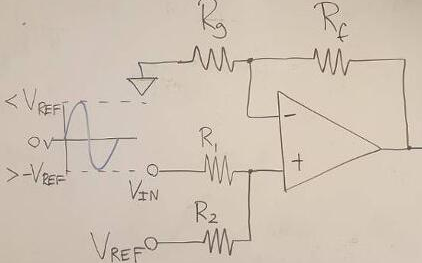
集才華與美貌于一身是什么體驗?
哪位高手可否考慮做個集大成于一身的例程分享給大家
集實力與顏值于一身, 該筆記本值得入手嗎?
華為榮耀V9怎么樣?榮耀V9評測:集顏值和性能于一身的藍色榮耀V9,為青春代言
是德科技首款集仿真、設計、測試工作流程于一身的平臺
GitHub上開源了個集眾多數據源于一身的爬蟲工具箱——InfoSpider
虹科CANEasy集Vector軟件最重要的功能于一身
全能型施耐德可編程控制器M241介紹





 介紹一款集萬千于一身的全能型終端神器—MobaXterm
介紹一款集萬千于一身的全能型終端神器—MobaXterm
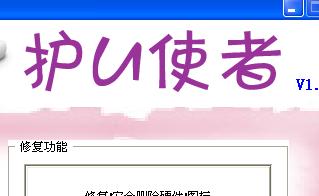












評論